您好,登录后才能下订单哦!
前面两篇做了大量监控准备工作,接下来才是进入正题,监控远程主机资源,如这里我要监控远程主机的cpu负载、内存、硬盘、网卡流量等
规范:
1).所有下载压缩包统一存放于/usr/local/src下
2).编译安装目录统一为/usr/local/下
服务端IP:10.30.20.2
客户端IP:10.30.20.10
正文
在被监控主机既客户端(以下均使用客户端),安装nagios-plugins-2.1.1.tar.gz、nrpe-2.15.tar.gz,解压后的nrpe包内有具体的配置文档
一. 客户端安装及配置
安装前准备
useradd -s /sbin/nologin nagios
1.nagios-plugins安装
tar zxvf nagios-plugins-2.1.1.tar.gz cd nagios-plugins-2.1.1 ./configure --prefix=/usr/local/nagios --with-nagios-user=nagios --with-nagios-group=nagios make && make install
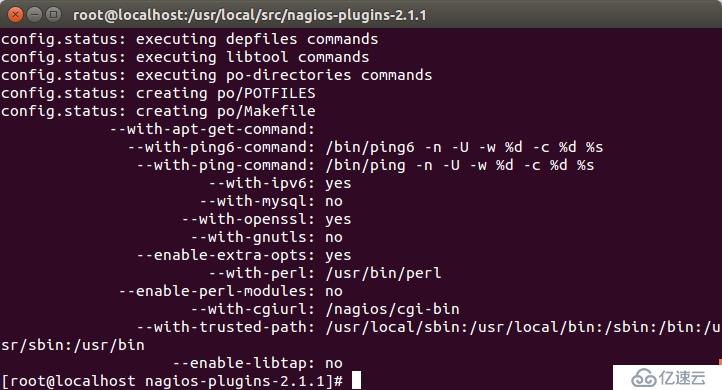
2.安装xinetd服务
因本文档的nrpe启动方式是利用xinetd启动,因此需要服务器有xinetd服务
yum install xinetd -y
3.安装nrpe插件
tar zxvf nrpe-2.15.tar.gz cd nrpe-2.15 ./configure --prefix=/usr/local/nagios --with-nagios-user=nagios --with-nagios-group=nagios make all && make install-plugin && make install-daemon && make install-daemon-config make install-xinetd
说明:非官方说明,个人理解解释其含义
make all 编译全部文件
make install-plugin 安装插件
make install-daemon 以daemon模式安装
make install-daemon-config 生成daemon配置文件
make install-xinetd 生产xinetd配置文件
修改/etc/xinetd.d/nrpe文件,使nagios服务端可以访问客户端
only_from= 127.0.0.1 <nagios_ip_address>
此处要做下说明,only_from有多个ip值时是以空格区分,之前配置时以逗号区分多个IP,启动xinetd服务时nrpe服务并没启动,排查了好长时间才发现是这里配置的问题
将nrpe加入xinetd,编辑/etc/services,在最后一行添加如下内容,可使用shift+g或G直接跳到最后一行
vim /etc/services nrpe 5666/tcp #nrpe
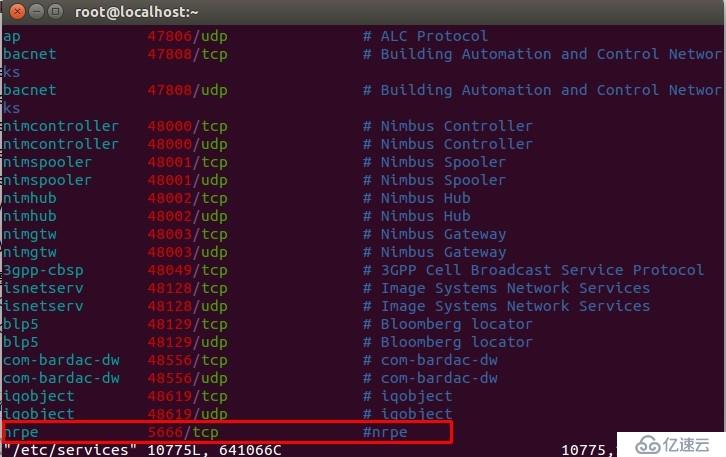
启动xinetd服务,并查看nrpe进程
service xinetd start netstat -at | grep nrpe

4.测试nrpe是否通信是否正常
/usr/local/nagios/libexec/check_nrpe -H localhost

说明:
-h 帮助信息
-H 指定主机地址
监控对象 监控阀值
主机资源
主机存活:check_ping -w 3000.0,80% -c 5000.0,100% -p 5(3000毫秒响应时间内,丢包率超过80%报警告,5000毫秒响应时间内,丢包率超过100%报危急,一共发送5个包)
登陆用户数:check_load -w 5 -c 10(w为警告,c为危急)
系统负载:check_load -w 15,10,5 -c 30,25,20(1分钟,5分钟,15分钟大于对应的等待进程数则警告或危急)
磁盘占用率:check_disk -w 20% -c 10% -p /(根分区剩余空间为总大小的20%警告,10%危急,-p后是根分区)
磁盘I/O:check_iostat -w 5 –c 10 (磁盘I/O的iowait超过5%报警告,超过10%报危急)
僵尸进程数:check_zombie_procs -w 5 -c 10 -s Z(有5个僵尸进程报警告,10个报危急)
总进程数:check_total_procs -w 150 -c 200(总进程到150个警告,200个报危急)
内存使用情况:check_mem -w 90% -c 95%(内存空闲率90%以上报警告,95%以上报危急)
SWAP使用率:check_swap -w 20% -c 10%(交换分区剩余空间为总大小的20%警告,10%危急)
服务监控
监控服务端口:check_tcp|check_udp -H localhost2 -p 80(主机与对应的端口号)
监控页面响应时间:check_http -H localhost2 -u http:\/\/localhost2/test.jsp –w 5 –c 10(检查页面,超过5s报警告,超过10s报危急)
检测IP连接数:check_ips -w 200 –c 250(IP连接数超过200报警告,超过250报危急)
流量监控
监控网络流量:check_traffic -V 2c -C public -H localhost2 -I 2 -w 12,30 -c 15,35 -M –(snmp版本,用户,主机,对应网卡,警告阀值,危急阀值)
5.配置nrpe监控插件及执行命令
注:只有在此定义了执行命令及执行插件,服务端才可调用
vim /usr/locat/nagios/etc/nrpe.cfg command[check_users]=/usr/local/nagios/libexec/check_users -w 5 -c 10 command[check_load]=/usr/local/nagios/libexec/check_load -w 15,10,5 -c 30,25,20 command[check_sda1]=/usr/local/nagios/libexec/check_disk -w 20% -c 10% -p /dev/sda1 command[check_zombie_procs]=/usr/local/nagios/libexec/check_procs -w 5 -c 10 -s Z command[check_total_procs]=/usr/local/nagios/libexec/check_procs -w 150 -c 200 command[check_swap]=/usr/local/nagios/libexec/check_swap -w 20% -c 10%
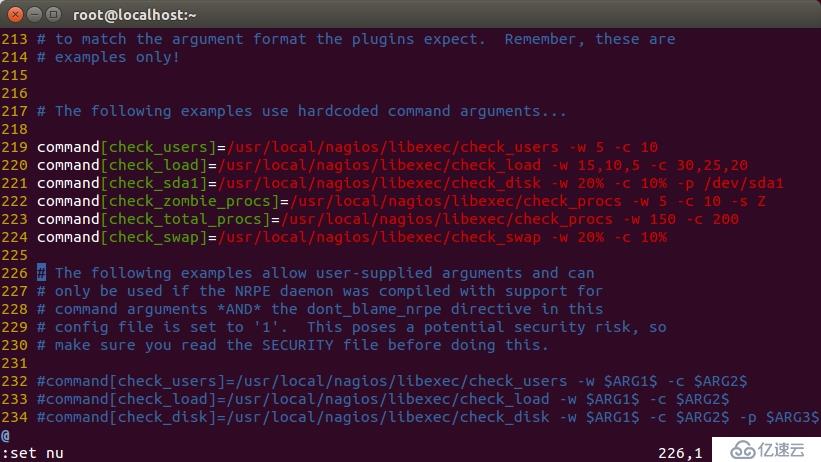
说明:以下面一条做下解释,需用此条是因为需要根据自己的实际情况修改/dev/sda1磁盘目录
插件具体用法可通过-h参数查看帮助
command[check_sda1]=/usr/local/nagios/libexec/check_disk -w 20% -c 10% -p /dev/sda1
command[check_sda1] #定义远程调用时的插件名或是调用方法
=/usr/local/nagios/libexec/check_disk -w 20% -c 10% -p /dev/sda1 #定义插件名的具体插件及执行参数
-w 参数定义警告阀值http://morrowind.blog.51cto.com/addblog.php
-c 参数定义严重阀值
-p 参数指定具体磁盘目录
如有其它资源需要监控,只需在nrpe.cfg中添加对应的调用名及参数即可远程调用
客户端配置到此基本结束,下面配置服务端,既nagios服务器
二.服务端配置
测试
前面客户端已经做好配置了,在配置服务端之前,可以先在服务端对客户端的监控做下测试,为什么要这么做呢?因为我在配置服务端的时候出错了,不确定是配置文件里写错了,还是压根服务端就得不到客户端的监控信息
服务端执行如下命令,会返回客户端nrpe的版本
/usr/local/nagios/libexec/check_nrpe -H 10.30.20.10

执行个监控cpu load的命令
/usr/local/nagios/libexec/check_nrpe -H 10.30.20.10 -c check_load
执行成功则返回类似以下的信息

2.commands.cfg配置
在文件最后一行增加以下内容
vim /usr/local/nagios/etc/commands.cfg
define command{
command_name check_nrpe
command_line $USER1$/check_nrpe -H $HOSTADDRESS$ -c $ARG1$
}3.配置主机及服务
创建webapp目录存放配置文件
主机配置
vim webapp/host.cfg
define host{
use linux-server,host-pnp
#这个是根据templates.cfg信息定义,如果上面定义的模板host-pnp添加在define host
#和define sevice里面,这儿host-pnp可以不用加,因为linux-server已经包含了
host_name cacti #必须是 被监控的主机名
alias cacti-web #别名随便定义
address 10.30.20.10 #主机ip地址
contact_groups admins #邮件组,下面会演示
}主机组配置
vim webapp/hostgroup.cfg
define hostgroup{
hostgroup_name servers #组名
alias servers_group #别名
members cacti #主机名(为host.cfg文件定义的host_name名称) 多个 逗号 隔开
}服务配置,既需要监控的服务内容都在此文件内配置,此文只列举部分作为参考
vim webapp/cacti_service.cfg
#### set cacti host
define service{
use local-service,services-pnp #使用的模板名称,一定要在templates.cfg里面提前定义好
host_name cacti
service_description http
check_command check_http
contact_groups admins
flap_detection_enabled 0
}
define service{
use local-service,services-pnp
host_name cacti
service_description SSH_port
check_command check_tcp!22
contact_groups admins
flap_detection_enabled 0
}
define service{
use local-service,services-pnp
host_name cacti
service_description Current Load
check_command check_nrpe!check_load #使用nrpe检测,客户端需要定义
contact_groups admins
flap_detection_enabled 0
}等上几分钟就可以在web页面查看到监控信息了
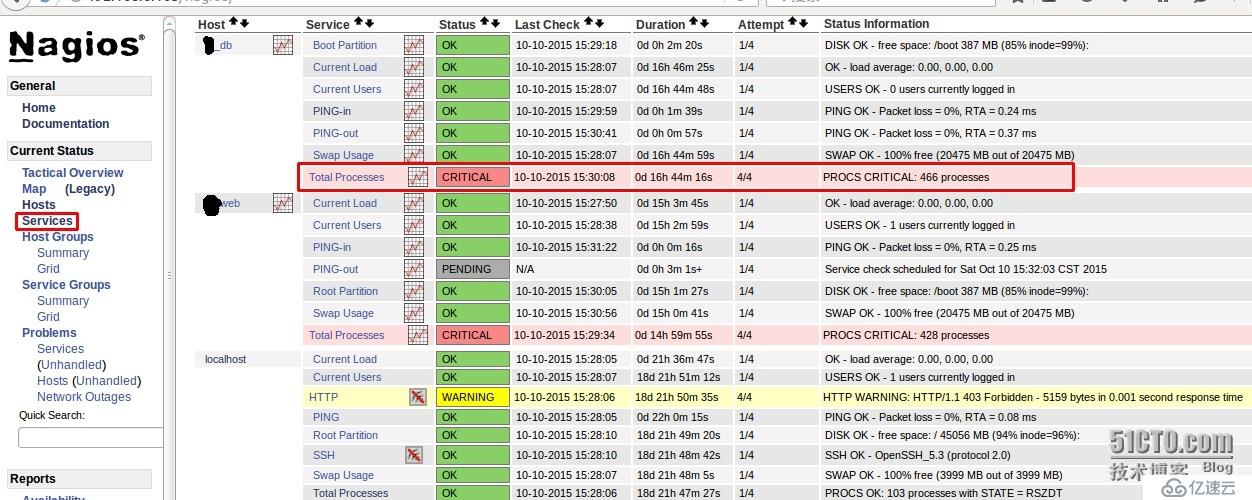
我的主机进程数太多了,可能和之前被人植入ddos工具有关,抽时间再查查服务
免责声明:本站发布的内容(图片、视频和文字)以原创、转载和分享为主,文章观点不代表本网站立场,如果涉及侵权请联系站长邮箱:is@yisu.com进行举报,并提供相关证据,一经查实,将立刻删除涉嫌侵权内容。